怎么解桌面锁屏 怎样取消电脑锁屏
更新时间:2023-12-31 13:01:14作者:yang
在日常使用电脑的过程中,我们经常会遇到桌面锁屏的情况,有时候我们会因为长时间不操作电脑而自动锁屏,而有时候又会因为一些设置导致锁屏时间过短,频繁地打断我们的工作。如何解决这个问题呢?取消电脑锁屏的方法有很多,可以通过更改电脑的锁屏设置,或者通过一些快捷键的操作来实现。接下来我们将详细介绍如何解锁桌面锁屏以及取消电脑锁屏的方法,让我们的电脑使用更加便捷高效。
方法如下:
1.第一步:打开电脑后,在电脑的桌面上先找到“计算机”如下图所示。
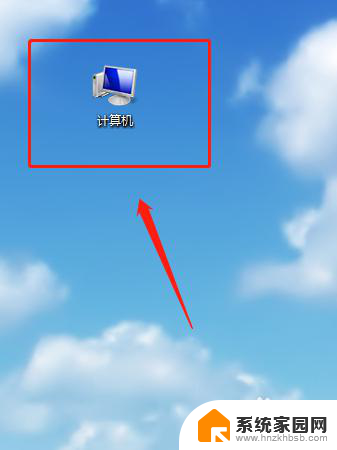
2.第二步:双击计算机进来找到“打开控制面板”如下图所示。
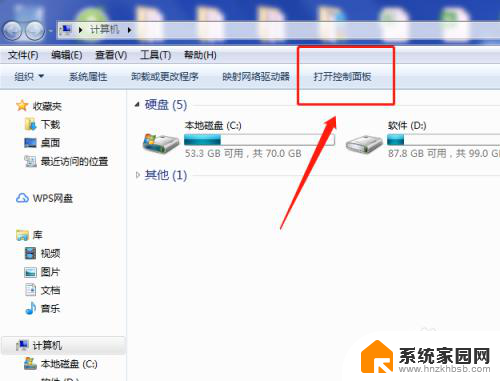
3.第三步:在“所有控制面板项”里面找到“个性化”如下图所示。
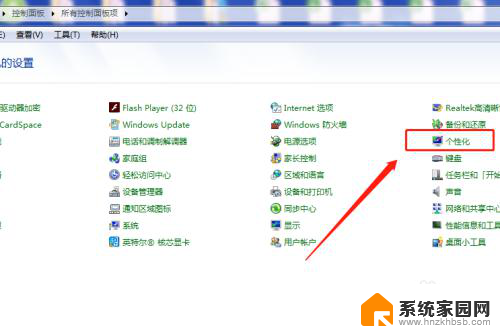
4.第四步:打开个性化找到右下角的“屏幕保护程序”如下图所示。
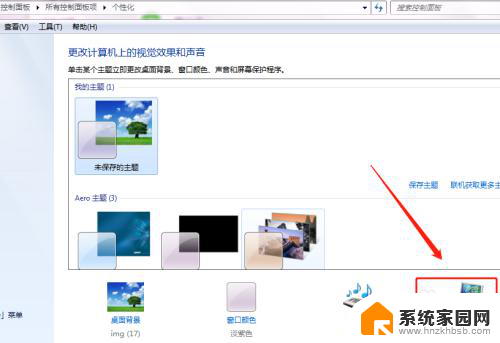
5.第五步:将“在恢复时显示登录屏幕(R)的勾去掉再点”确定“即可,如下图所示。
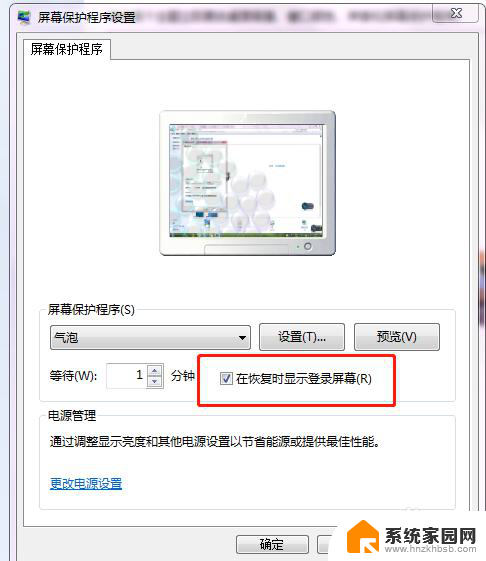
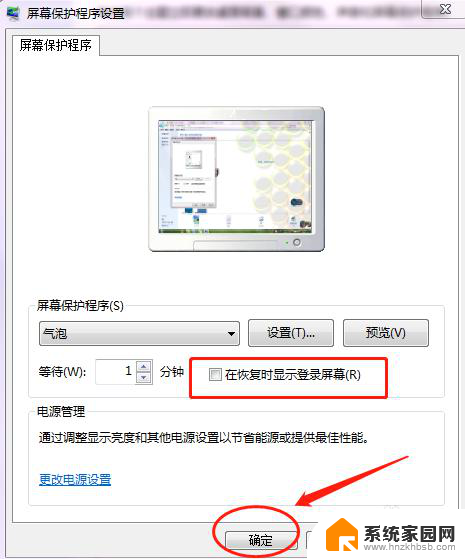
6.第六步:可以将”等待(W)的时间改成30分钟以上,这样就不会频繁的锁屏。如下图所示。
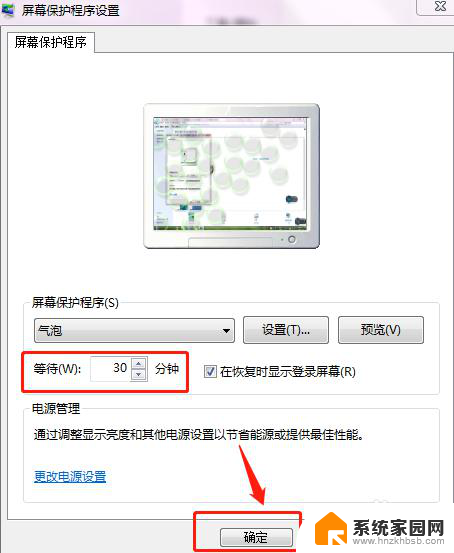
以上就是解决桌面锁屏问题的全部内容,如果你也遇到同样的情况,请参考以上方法来解决,希望对大家有所帮助。
怎么解桌面锁屏 怎样取消电脑锁屏相关教程
- 怎样去掉电脑锁屏界面 怎样取消电脑锁屏
- 怎么关闭桌面锁屏壁纸 电脑如何取消锁屏壁纸
- 电脑挂机锁屏怎样取消 如何取消电脑锁屏
- 怎么样取消锁屏壁纸 电脑锁屏壁纸如何取消
- 电脑待机锁屏怎么取消 电脑如何取消自动锁屏功能
- 电脑桌面待机壁纸怎么取消 电脑锁屏壁纸如何取消
- 电脑锁屏设置怎么取消 电脑锁屏取消快捷键
- 怎样不让电脑自动锁屏 电脑如何取消自动锁屏设置
- 怎么取消默认锁屏壁纸 电脑锁屏壁纸取消方法
- 怎么解屏幕锁定 电脑屏幕锁定取消方法
- win家庭版怎么恢复系统 怎样恢复笔记本电脑系统
- mac怎样转换windows 苹果电脑怎么切换到windows系统
- 苹果电脑如何抹掉windows系统 Mac怎么彻底卸载Windows系统
- windows sonic有什么用 Windows Sonic音效是什么
- 怎样不让windows自动更新软件 笔记本电脑自动更新关闭教程
- windows如何关闭软件开机启动 电脑开机启动软件关闭方法
电脑教程推荐
- 1 windows系统清理c盘 Windows 清理C盘的技巧
- 2 小米突然不能快充怎么办 小米手机快充失效原因
- 3 login用户名和密码 电脑忘记用户名和密码怎么办
- 4 手机屏幕怎么设置一直亮 手机屏幕常亮设置方法
- 5 远程计算机不接受连接怎么设置 如何处理远程计算机不允许连接
- 6 windows十的截图怎么 笔记本电脑如何截屏图片
- 7 关机命令shutdown -s -t Windows关机命令 shutdown /p
- 8 日记本密码锁忘记密码怎么开 密码日记本忘记密码解决办法
- 9 手机如何更改照片的像素和大小 手机图片像素大小调整教程
- 10 移动云盘个人空间怎么清理 中国移动云盘如何清理缓存